Windows10系统之家 - 安全纯净无插件系统之家win10专业版下载安装
时间:2022-10-31 07:38:08 来源:Windows10之家 作者:admin
修改电脑开机密码的简单方法是什么?给win10电脑设置一个开机密码可以很好的保护资料隐私安全。不过,有些时候我们处于安全性考虑会设置比较复杂再者是简单的密码,但是想要更改电脑密码,却不知win10怎么修改电脑开机密码,其实电脑开机密码修改方法还是很简单的,下面我们就来看看修改电脑开机密码。
win10修改电脑开机密码的简单方法:
方法一
1、进入电脑“搜索”功能搜索“账户”,打开“管理你的账户”。
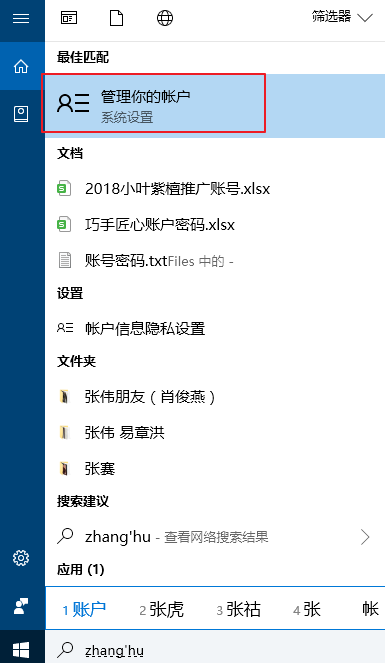
2、在出现的账户界面,左边列表栏找到“登陆选项”,点击选择。
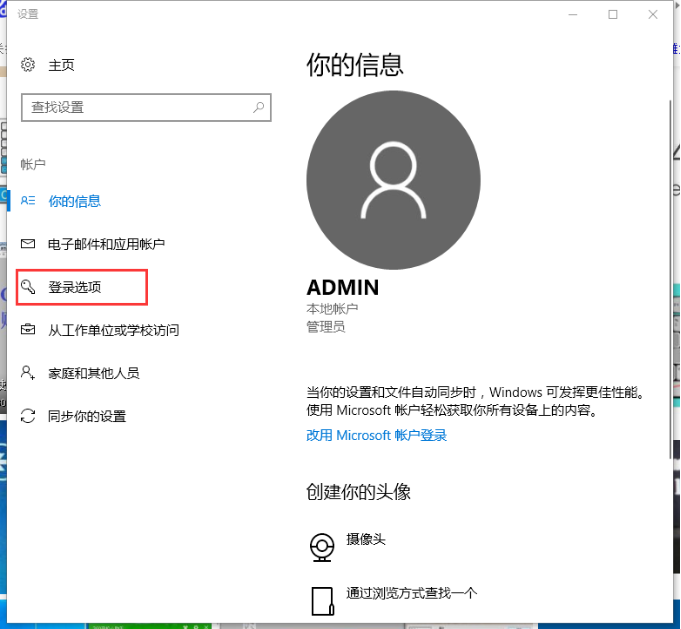
3、找到密码,选择点击更改的按钮。
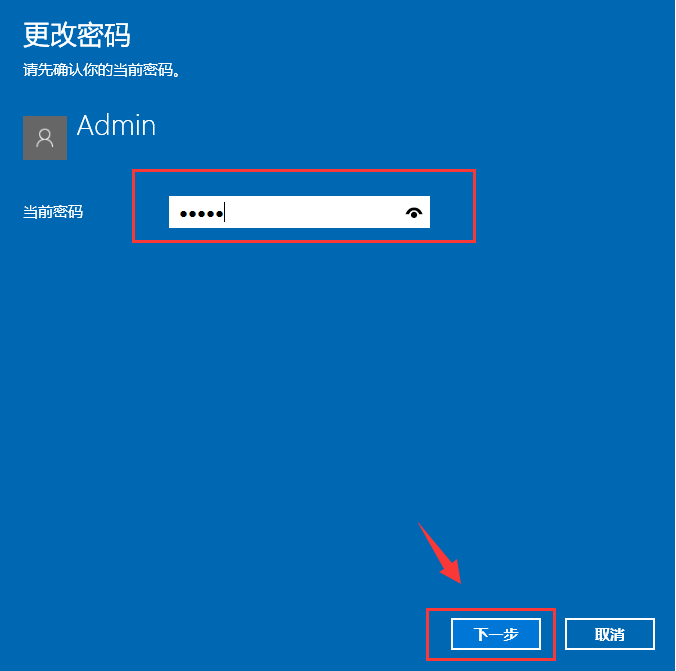
4、输入当前密码,接着下一步。
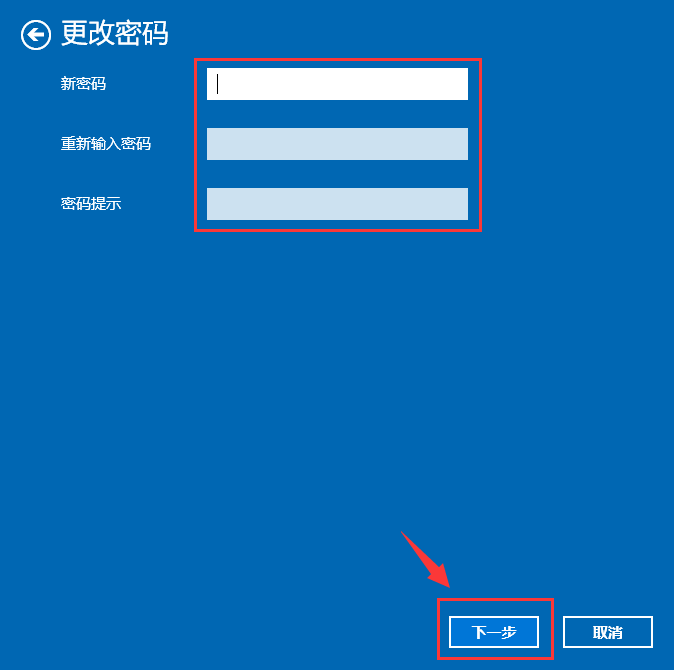
5、设置新的密码2遍,根据自己需求设置密码提示,完成确定即可。
![]()
方法二
1、一块按下快捷键ctrl+alt+del,出现以下界面:
![]()
2、点击“更改密码”,出现修改密码的界面,输入旧的密码,以及新的密码,确定即可。
![]()
3、确定完成开机密码的更改。
![]()
以上就是小编带来的win10修改电脑开机密码的简单方法的两个内容,希望可以提供帮助。
热门教程
热门系统下载
热门资讯





























